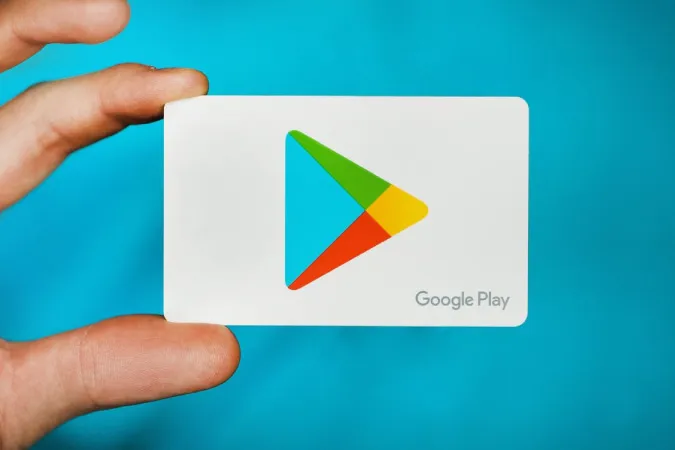Потребителите често се сблъскват с проблеми при извършване на покупки в приложението, като например не се зареждат опциите за плащане, плащането се отказва или елементите не се доставят дори след плащането. На какъвто и да е етап, ако виждате проблем с покупките в приложенията на Android, ето всичко, което можете да направите, за да отстраните проблема с неработещите покупки в приложенията на Android възможно най-скоро.
Нека заедно да отстраним този проблем.
Отстраняване на неработещи покупки в приложенията при Android
Първо, нека да проверим къде се крие проблемът. По-голямата част от покупките в приложенията се извършват чрез метода на плащане, посочен от Play Store. Но Play Store е просто още едно приложение, което също може да е отговорно за проблема.
Ако опцията за плащане не се показва, опитайте да направите покупка в приложението в друго приложение. Ако тя работи, значи проблемът е в самото приложение. Ако не сработи за друго приложение, тогава проблемът най-вероятно е в Play Store. Ако имате достъп до метода за плащане, но не можете да завършите плащането, проблемът може да е в Play Store или в банката ви. След като разберете каква е причината за проблема, отстраняването му ще бъде по-лесно и ще отнеме по-малко време.
Нека да започнем с една лесна стъпка:
1. Направете спиране и рестартиране
Ако проблемът е в приложението, понякога той може да бъде отстранен с просто рестартиране. Затворете приложението и го премахнете от списъка с последните приложения. Сега проверете дали проблемът е решен. Ако не, опитайте да спрете приложението принудително, преди да го отворите отново.
За да направите това, отворете Settings > Apps (Настройки > Приложения) и изберете приложението, което искате да отстраните, Това ще отвори страницата App info (Информация за приложението). Тук изберете опцията Force stop (Принудително спиране) и докоснете OK в изскачащия прозорец за потвърждение. След като го направите, приложението ще бъде принудително спряно и можете да проверите дали проблемът продължава да съществува.
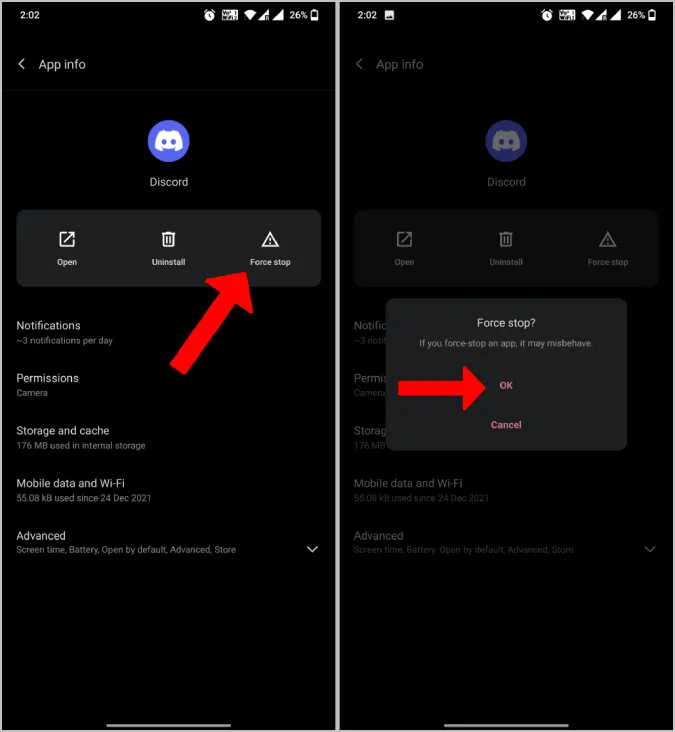
2. Изчистете кеша
Ако принудителното спиране не работи, опитайте да изчистите кеш паметта на приложението. Същото можете да направите и за самото приложение Play Store.
За да изчистите кеша, отворете Settings > Apps > (Настройки > Приложения >) и изберете приложението, с което срещате проблеми, или Play Store. На страницата с информация за приложението изберете опцията Storage and Cache (Памет и кеш) и докоснете Clear Cache (Изчистване на кеша). Това трябва да премахне локално съхраняваните данни на приложението и се надяваме да реши проблема.
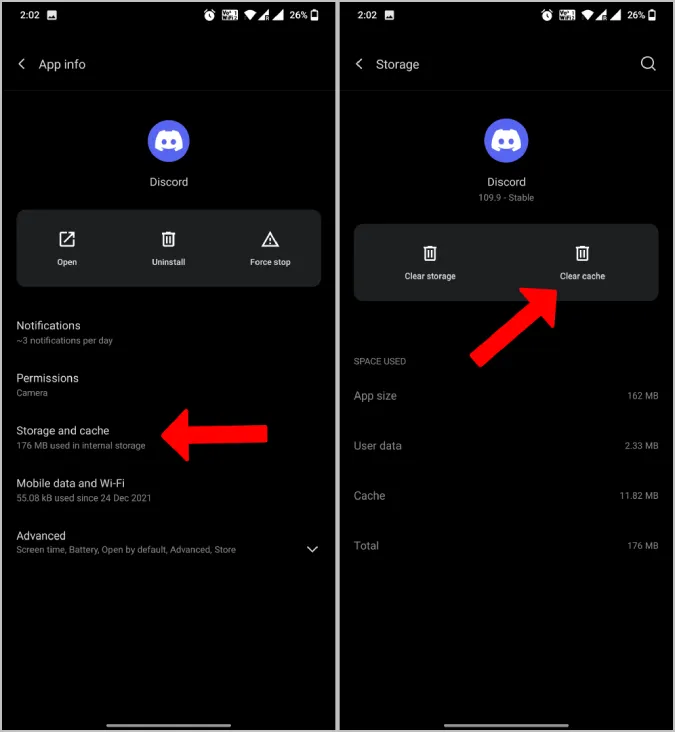
3. Проверете за мрежова свързаност
Плащането не може да бъде извършено без връзка с интернет. Ако не сте свързани с никаква мрежа, трябва да видите съобщение с надпис „Няма връзка с интернет“.
Но истинският проблем възниква, когато мрежата е бавна. Страницата за плащане се опитва да се зареди, но това може да отнеме много време. Затова проверете дали проблемът е в мрежовата ви връзка и нейната скорост.
4. Проверете датата и часа
Много програми за сигурност използват датата и часа като една от контролните си точки. Ако те не са точни, тогава няма да можете да получите достъп до интернет. Дори и да го направите, няма да можете да завършите плащането.
За да коригирате датата и часа, отворете Settings > Date and Time (Настройки > Дата и час) и включете Automatic Date and Time (Автоматична дата и час) и Automatic Time Zone (Автоматична часова зона), ако са изключени. Сега изчакайте няколко минути и проверете дали все още не можете да извършвате покупки в приложението. Настройките могат да бъдат поставени на друго място или с друго име. Но можете лесно да го намерите, като потърсите „дата и час“ в приложението „Настройки“.
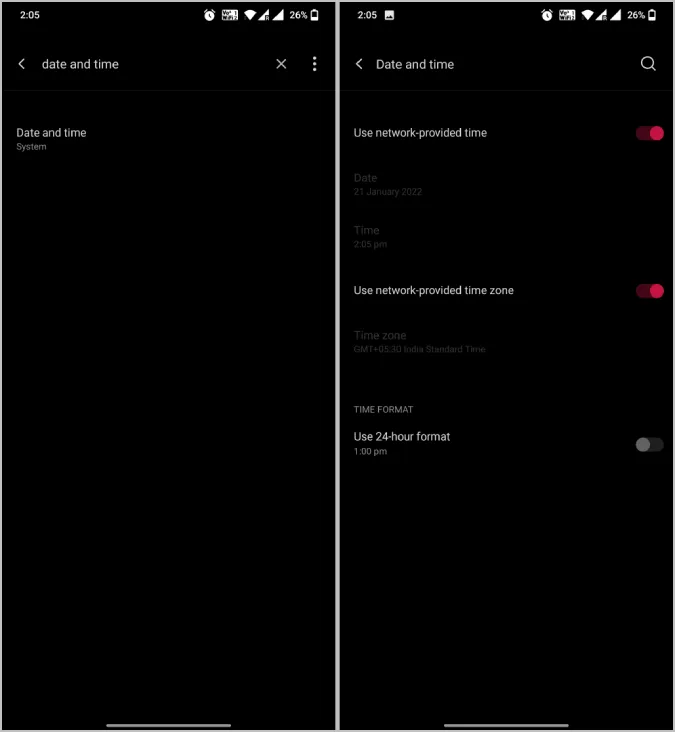
5. Проверете за актуализации
Ако има грешки, които причиняват проблеми с плащането в Play Store, може вече да има актуализация, която ги отстранява. Затова проверявайте за актуализации на приложенията в Play Store. Може да е полезно да актуализирате и телефона си с Android. За да актуализирате приложението, отворете Play Store и потърсете приложението. На страницата на приложението проверете дали има налични актуализации.
За да актуализирате Play Store, отворете приложението Play Store, докоснете профилната си снимка в горния десен ъгъл и изберете Настройки. Сега докоснете опцията За приложението. В падащото меню трябва да видите опцията Update Play Store (Актуализиране на Play Store) под Play Store version (Версия на Play Store), докоснете я. Тя трябва да е актуална, но ако не е, това ще актуализира Play Store.
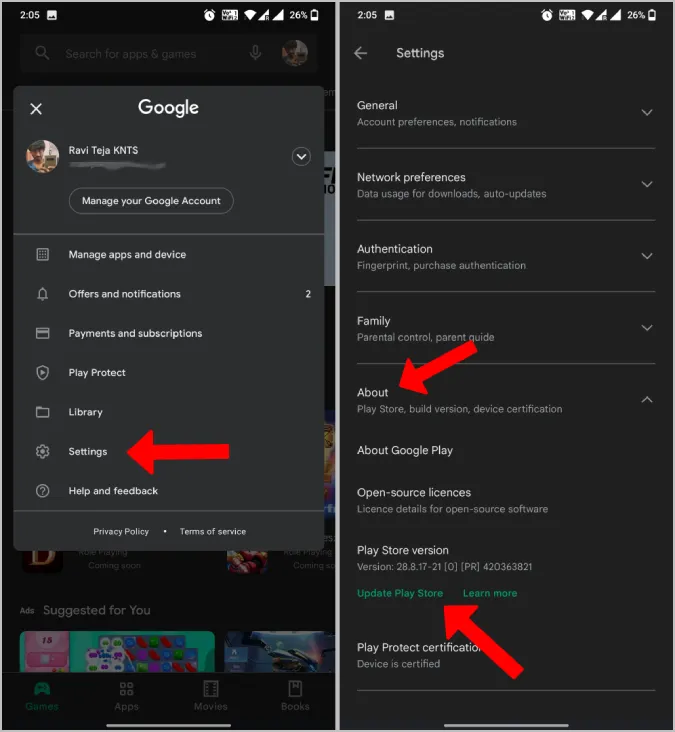
За да актуализирате операционната система Android, отворете System Settings > About Phone и изберете Check for Updates. Ако има налични актуализации, това трябва да се изтегли и да ви предостави възможност за инсталиране. Така или иначе, този процес може да бъде различен при различните кожи на Android, така че опитайте да потърсите в Гугъл, ако не можете да намерите опцията.
6. Методът за плащане е недостъпен
Ако някой от методите за плащане не може да бъде избран, причините за това може да са няколко.
Ако се опитвате да закупите абонамент, тогава някои методи на плащане няма да работят, тъй като не поддържат автоматични месечни плащания. Google ще ви уведоми със съобщението „Недостъпно за абонаменти“ под метода на плащане. Просто трябва да използвате друг, за да завършите покупката.
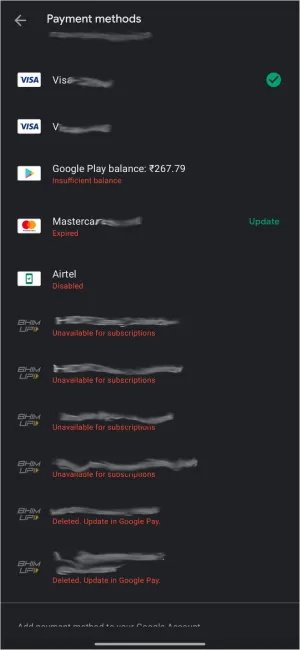
Това може да означава също, че картата се нуждае от проверка, за да бъде завършено плащането. Отворете pay.google.com и отидете в раздела Методи на плащане, за да предприемете действия по този въпрос. Тази проверка се изисква, когато Google забележи подозрително плащане.
Това може също така да означава, че срокът на валидност на картата е изтекъл. Можете да кандидатствате за нова карта, да актуализирате данните в pay.google.com > Payment methods (Методи на плащане) и да изберете опцията Fix (Поправка).
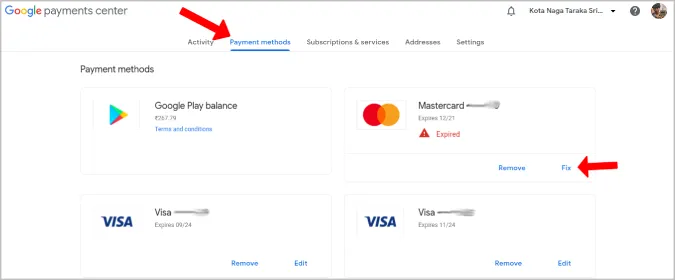
И в двата случая Google ясно ще посочи защо конкретният метод на плащане не е достъпен.
7. Недостатъчни средства
Една грешка, за която Google не може да ви уведоми предварително, е липсата на средства в сметката ви. Проверете баланса на сметката си, за да се уверите, че разполагате с достатъчно средства, за да завършите покупката.
8. Невъзможност за получаване на OTP
Някои методи за плащане се нуждаят от OTP, за да завършат плащането. Въпреки че може да има вероятност сървърът да не ви изпрати OTP, за да завършите плащането, проблемът може да е и на ваша страна. Ако се сблъсквате с проблеми с OTP, проверете дали проблемът е в текстовите ви съобщения.
9. Проверете дали плащането вече е завършено
Има голяма вероятност плащането ви да е преминало, без да се покаже съобщение за успех. За да проверите, отворете Play Store > Profile pic > Payments and subscriptions > Budget and history. Тук ще намерите списък на всички успешни плащания.
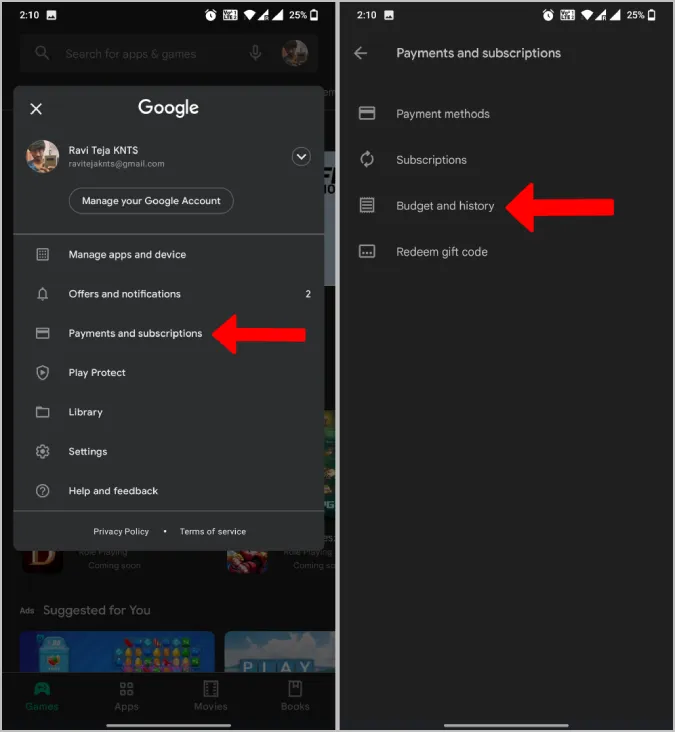
10. Свържете се с разработчика на приложението
Ако все още не можете да получите достъп до функцията или продукта след успешно извършена покупка, трябва да се свържете с разработчика на приложението. Можете да направите това, като отворите страницата на приложението в Play Store и превъртите надолу, докато намерите Контакт с разработчика. Докосването му ще разкрие имейл идентификатора, адреса и уебсайта на разработчиците.
Повечето приложения имат страница за обратна връзка. Можете да се свържете с нея и да обясните проблема, ако смятате, че това може да е грешка.
11. Направете заявка за възстановяване на средства
Имали сте лошо обслужване на клиенти? Тогава единствената ви възможност е да поискате възстановяване на сумата. Можете директно да докоснете опцията за възстановяване в страницата на приложението в Play Store, ако е извършено плащане. Процесът на възстановяване може да бъде малко по-сложен, ако става въпрос за покупка в приложението.
За да подадете заявка за възстановяване на средства при покупка в приложение, отворете страницата на приложението в Play Store, превъртете надолу до дъното и докоснете Политиката за възстановяване на средства в Google Play. На следващата страница превъртете надолу и докоснете бутона Заявка за възстановяване. Не забравяйте, че не можете да заявите възстановяване след 48 часа от извършване на покупката.
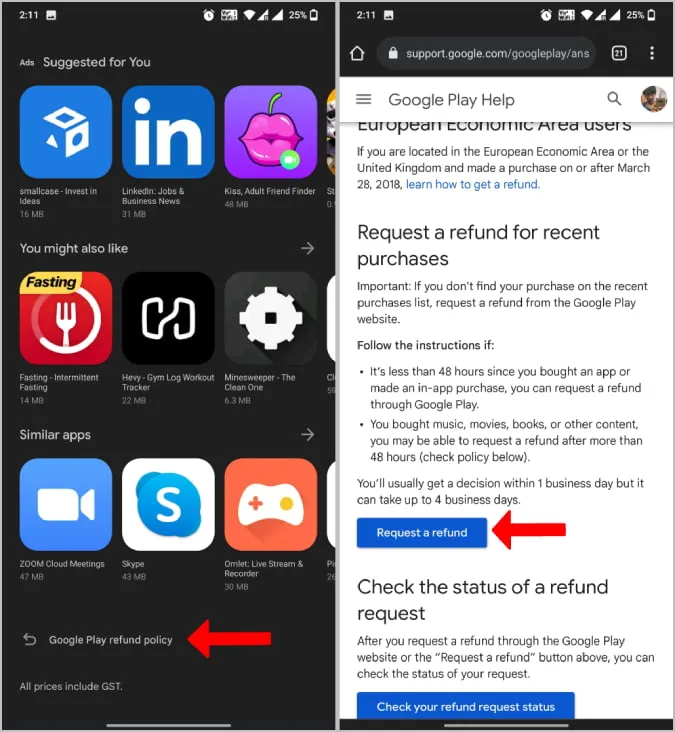
Отговорете на изброените въпроси като използвания акаунт в Google, закупения артикул, причината за възстановяване и др. След приключване на процеса Google може да отдели от 1 до 4 работни дни, за да реши дали отговаряте на условията за възстановяване или не. Възстановяването не е гарантирано, тъй като зависи и от политиката за възстановяване на средства на приложението, а не само от политиката за възстановяване на средства на Google Play.
Отстраняване на грешка при покупка в приложение за Android
Надявам се, че сте отстранили проблема, независимо дали е бил с приложението, Play Store или доставчика на плащане. Ако не можете да разберете точния проблем, винаги имате възможност да се свържете с отдела за поддръжка на клиенти на Play Store. Те би трябвало да могат да ви насочат в правилната посока.